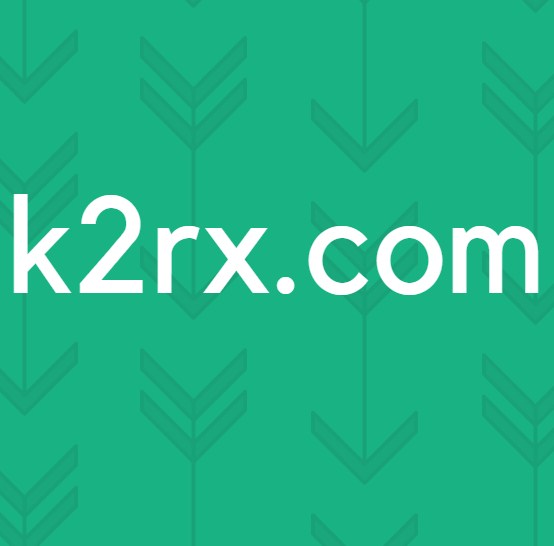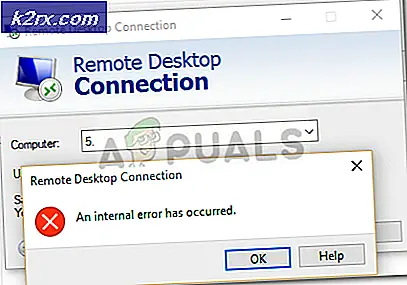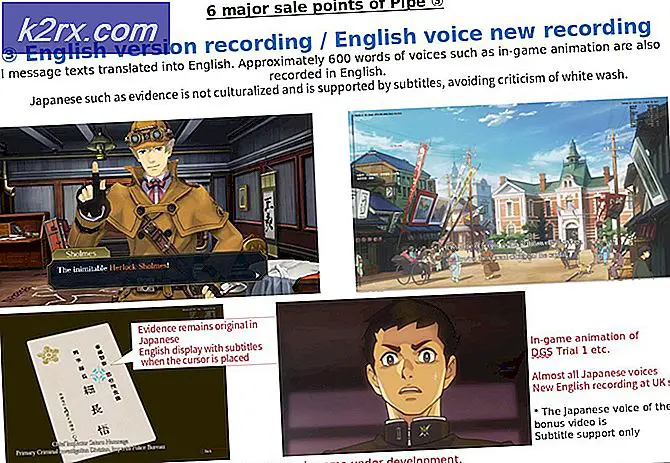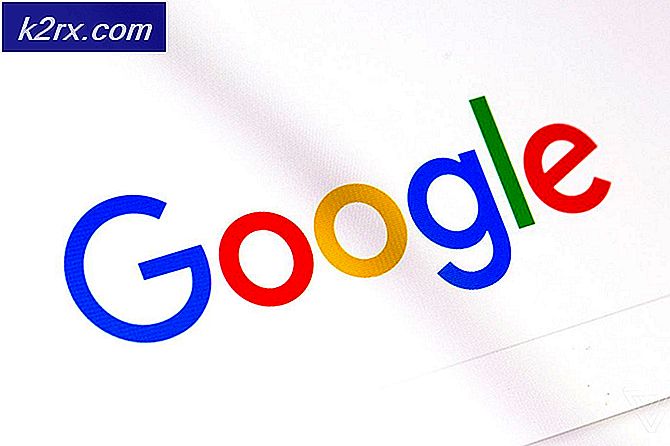คำแนะนำที่ดีที่สุด: ตั้งค่า Samsung Galaxy Note 4 (N910) เป็นค่าเริ่มต้น
การรีเซ็ตอุปกรณ์ Android ทำให้อุปกรณ์กลับไปใช้ค่าเริ่มต้นของโรงงานสำหรับทุกการตั้งค่าและทุกการตั้งค่าเดียวตลอดจนกำจัดข้อมูลทั้งหมดในที่เก็บข้อมูลภายใน โดยทั่วไปการรีเซ็ตอุปกรณ์แอนดรอยด์เป็นค่าเริ่มต้นจะกลับคืนสู่สภาพเดิมเมื่อถูกนำออกจากกล่องอย่างน้อยที่สุดในแง่ของซอฟต์แวร์และระบบปฏิบัติการ คำแนะนำสำหรับการรีเซ็ตอุปกรณ์ Android จากโรงงานจะแตกต่างจากอุปกรณ์เครื่องหนึ่งไปยังอีกอุปกรณ์หนึ่งและต่อไปนี้คือสองวิธีที่สามารถใช้สำหรับการรีเซ็ต Samsung Galaxy Note 4 (N910) จากโรงงาน:
วิธีที่ 1: รีเซ็ตอุปกรณ์จากเมนูการตั้งค่า
โรงงานตั้งค่า Samsung Galaxy Note 4 โดยใช้ระบบปฏิบัติการซึ่งเป็นขั้นตอนที่เรียกว่า 'soft reset' เป็นวิธีที่ง่ายที่สุดในการรีเซ็ตอุปกรณ์เป็นการตั้งค่าเริ่มต้น โรงงานจะรีเซ็ตอุปกรณ์ใด ๆ เพื่อล้างข้อมูลใด ๆ ที่เก็บอยู่ในหน่วยความจำภายในของอุปกรณ์เพื่อให้บุคคลควรตรวจสอบให้แน่ใจว่าอุปกรณ์เหล่านั้นกลับมาที่หน่วยความจำภายในของอุปกรณ์ก่อนที่จะลองตั้งค่าใหม่
PRO TIP: หากปัญหาเกิดขึ้นกับคอมพิวเตอร์หรือแล็ปท็อป / โน้ตบุ๊คคุณควรลองใช้ซอฟต์แวร์ Reimage Plus ซึ่งสามารถสแกนที่เก็บข้อมูลและแทนที่ไฟล์ที่เสียหายได้ วิธีนี้ใช้ได้ผลในกรณีส่วนใหญ่เนื่องจากปัญหาเกิดจากความเสียหายของระบบ คุณสามารถดาวน์โหลด Reimage Plus โดยคลิกที่นี่- ไปที่ Apps
- เปิด การตั้งค่า
- เลื่อนลงไปที่ User and Backup
- แตะ สำรองและรีเซ็ต
- กำหนดค่าคุณลักษณะรีเซ็ตเช่นการเรียกคืนข้อมูลอัตโนมัติและการสำรองข้อมูล
- กด รีเซ็ตข้อมูลเป็นค่าเริ่มต้น
- แตะที่ รีเซ็ตอุปกรณ์
- ในกรณีที่ล็อคหน้าจออยู่ให้ป้อน PIN รูปแบบหรือรหัสผ่าน
- แตะที่ ดำเนินการต่อ
- สุดท้ายให้กด ลบทั้งหมด แล้วรอให้อุปกรณ์รีเซ็ตและเริ่มต้นใหม่
วิธีที่ 2: โรงงานรีเซ็ตอุปกรณ์ผ่าน Android System Recovery
วิธีอื่น ๆ ที่สามารถนำมาใช้เพื่อตั้งค่า Samsung Galaxy Note 4 ใหม่เรียกว่า 'hard reset' และเกี่ยวข้องกับการใช้เมนู Android System Recovery ควรรีเซ็ตฮาร์ดดิสก์เมื่อระบบปฏิบัติการของอุปกรณ์ไม่ตอบสนองหรือผู้ใช้ต้องการรีเซ็ตอุปกรณ์ทั้งหมดจากโรงงาน
- สำรองข้อมูลใด ๆ และทั้งหมดที่เก็บอยู่ในหน่วยความจำภายในของอุปกรณ์
- ปิดเครื่อง
- พร้อมกันกดปุ่ม Power, Volume Up และ Home hardware ค้างไว้
- ปล่อยปุ่ม Power ออก ทันทีที่อุปกรณ์สั่น
- ปล่อยอีกสองคีย์เมื่อหน้าจอการกู้คืนระบบ Android ปรากฏขึ้น
- ใช้ โวลุ่ม โยกเพื่อนำทางไปยังและเน้นการ ล้างข้อมูล / รีเซ็ตเป็นค่าเริ่มต้น
- เลือกตัวเลือกโดยการกดปุ่ม Power
- บนหน้าจอถัดไปให้ไปที่และไฮไลต์ ใช่ - ลบข้อมูลผู้ใช้ทั้งหมด และใช้ปุ่มเปิด / ปิดเพื่อเลือก
- เมื่อการตั้งค่าหลักเสร็จสิ้นและอุปกรณ์จะกลับไปที่เมนูการกู้คืนระบบ Android หลักให้ไฮไลต์และเลือก ระบบรีบูตระบบเดี๋ยวนี้ และรอให้อุปกรณ์รีสตาร์ท
PRO TIP: หากปัญหาเกิดขึ้นกับคอมพิวเตอร์หรือแล็ปท็อป / โน้ตบุ๊คคุณควรลองใช้ซอฟต์แวร์ Reimage Plus ซึ่งสามารถสแกนที่เก็บข้อมูลและแทนที่ไฟล์ที่เสียหายได้ วิธีนี้ใช้ได้ผลในกรณีส่วนใหญ่เนื่องจากปัญหาเกิดจากความเสียหายของระบบ คุณสามารถดาวน์โหลด Reimage Plus โดยคลิกที่นี่